Einrichtung des SAP®-Systems
Um das SAP®-System mit dem HTTP-Content Server zu verbinden und alle notwendigen Einstellungen vorzunehmen, empfiehlt es sich, über die Transaktion SPRO unter den Punkten 'Netware > Applikationsserver > Basisinstallation > Archivelink' dem Leitfaden von SAP® zu folgen.
Für die Einrichtung der Schnittstelle für Drucklisten und Ausgangsbelege wird der SAP®-Kurs BIT615 empfohlen.
Für die Ablage von Reorgdaten wird der SAP®-Kurs BIT660 empfohlen.
Die folgenden Transaktionen werden benötigt, um eine Verbindung herzustellen.
In der Transaktion OAC0 sind ein oder mehrere Repositories einzurichten.
Diese und alle weiteren Aktivitäten innerhalb des SAP®-Systems sind durch den Basisadministrator des SAP®-Systems oder einem anderen berechtigten Nutzer des Kunden ausführen.
Diese Aktivitäten umfassen:
-
Erstmalig:
-
Anlegen eines Kommunikationsbenutzers (SU01) mit entsprechenden Berechtigungen (SAP_BC_ENDUSER, SAP_BC_SRV_ARL_ADMIN, SAP_BC_SRV_ARL_USER, SAP_BC_SRV_COM_ADMIN )
-
ArchiveLink: Grundeinstellungen (OAG1) pflegen
-
Nummernkreisintervall für Drucklisten anlegen (OANR)
-
Protokoll anlegen (OAA3) oder vorbereitete Transporte von OPTIMAL SYSTEMS mit dem Protokoll importieren.
-
Anlage eines Archivgeräts (Name ARCH) als Ausgabegerät (SPAD), Zuweisung des SAP® Archivelink Archivierers, Koppelart zum Hostspool (I: Archivierer)
-
-
Ein- bis mehrmalig; je nachdem wie viele Content Repositories zu definieren sind.
Beispiel für ArchiveLink:-
Anlegen eines Content Repositories (OAC0)
DokBereich – ArchiveLink
Ablagetyp – HTTP-Content Server
Protokoll – OPTIMALA
Versions-Nr. – 0046 oder 0047
HTTP-Script – api/enaio/al
Ausgabegerät – ARCH
HTTP-Server – Name oder IP-Adresse des Servers, auf dem enaio® repository-manager läuft
Portnummer – Port unter dem der Service 'repositorymanager‑archivelink' zu erreichen ist (Standard: 8092).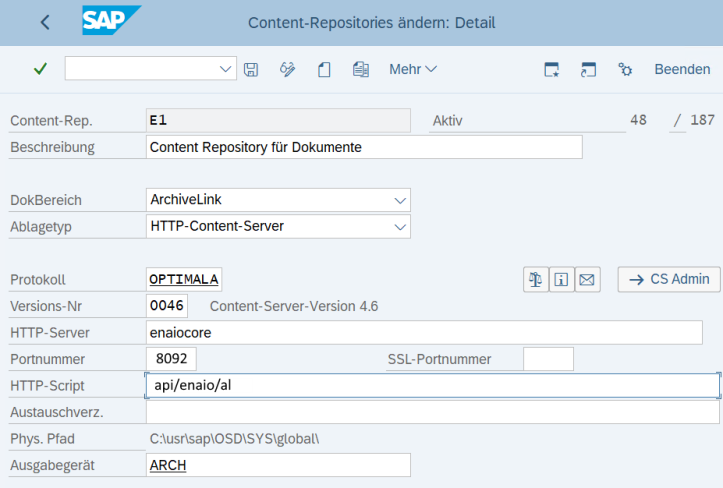
-
Nach erfolgreichem Einrichten von enaio® repository-manager ist das Zertifikat (OAC0/CSADMIN) pro Repository zu senden und zu aktivieren.
-
Senden Sie das Zertifikat über die Brief-Schaltfläche an den Service 'repositorymanager‑archivelink'.
-
Aktivieren Sie das Zertifikat in enaio® service-manager über den Endpunkt /api/enaio/certificate/activate vom Service 'repositorymanager‑archivelink' per 'PUT request'. Parameter: contRep und cn
Der Aufruf kann über die Swagger-UI erfolgen.
Deaktivieren können Sie das Zertifikat über den Endpunkt /api/enaio/certificate/deactivate. Der zusätzliche Parameter tenant benötigt vorgegeben den Wert enaio.
Die Aktivierung des Zertifikats ist als Standard notwendig. Über die Konfigurationsdatei rmalink-prod.yml kann der Zertifizierungsmodus geändert werden. Der Modus 'AUTOMATIC' aktiviert das Zertifikat automatisch.
Der Zertifizierungsmodus 'NONE' sollte aus Sicherheitsgründen ausschließlich für Test- und Entwicklungssysteme verwendet werden.
Eine Liste der bestehenden Zertifikate kann über den Endpunkt GET/api/enaio/certificate/ aufgerufen werden.
-
Content Repository - Verbindung über enaio® gateway
Statt, wie im Beispiel, die Verbindung zu einem Content Repository direkt über den entsprechenden Service zu konfigurieren, kann die Verbindung über enaio® gateway hergestellt werden.
Konfiguration enaio® gateway
Für die eingebundenen Services ist folgende Ergänzung in der Konfigurationsdatei …\os_gateway\config\application-prod.yml im Abschnitt ossecurity notwendig.
Beispiel für ArchiveLink:
ossecurity:
exposedEndpoints: '/osweb/**,/rmalink/**'Für ILM und CMIS benötigen Sie entsprechende Endpunkte, rmilm bzw. rmcmis.
Für enaio® webclient wird der Endpunkt osweb genötigt. Mehrere Endpunkte werden durch das Komma getrennt.
Ebenfalls notwendig ist folgende Ergänzung im Abschnitt ossecurity.
Beispiel für ArchiveLink:
ossecurity:
unauthenticated:
routes: '/rmalink'Für ILM und CMIS benötigen Sie entsprechende Routen, rmilm bzw. rmcmis. Mehrere Endpunkte werden durch das Komma getrennt.
Nach dem Speichern muss enaio® gateway neu gestartet werden.
Konfiguration Content Repository
Die Konfiguration eines Content Repository erfolgt dann mit entsprechenden Parametern über enaio® gateway.
Beispiel für ArchiveLink:
HTTP-Server – Name oder IP-Adresse von enaio® gateway
Portnummer – enaio® gateway-Port (80 bzw. 443).
HTTP-Script – rmalink/api/enaio/al
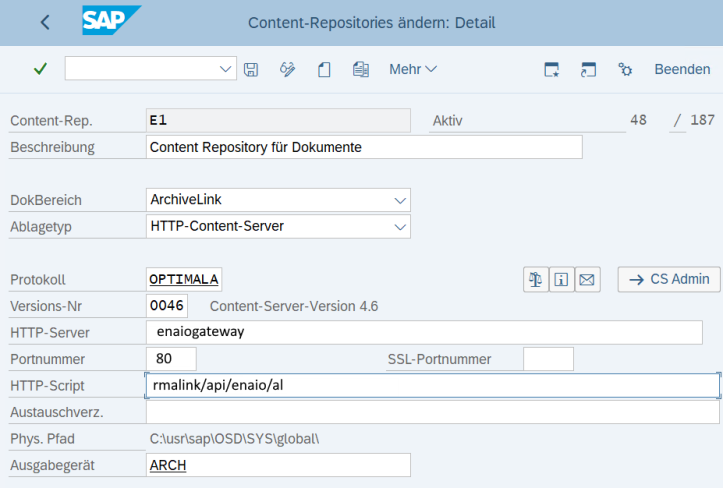
 Bereiche können Sie einblenden. Alle ausgeblendeten Bereiche einer Seite blenden Sie über die Toolbar ein:
Bereiche können Sie einblenden. Alle ausgeblendeten Bereiche einer Seite blenden Sie über die Toolbar ein:
